Dune hd 4k 2 как настроить пульт для включения телевизора
Обновлено: 17.05.2024

Пульт Dune HD (Bluetooth) - гироскопический пульт, оснащенный прогрессивным акселерометром с поддержкой технологии Air mouse.
Пульт выполнен из качественного пластика, имеет привлекательный дизайн, компактные размеры, а также расширенный функционал
(режим гироскопа, режим мыши с перемещением по движению пульта.)
Совместим с медиаплеерами нового поколения Dune HD семейства : NEO , PRO , MAX 4K, ULTRA 4K., Traveler.
Алгоритм подключения пульта Dune HD (Bluetooth):
1. После включения плеера переведите пульт в режим спаривания, нажимая и удерживая в течении 3 секунд кнопки пульта Enter и Return,
Индикатор на пульте управления начнет мигать. Режим спаривания автоматически завершится примерно через 60 секунд.
2. Если пульт управления не спаривается автоматически, используйте меню " Настройки/ Системные/ Blueototh" для спаривания пульта вручную.
Если подключить пульт не удается:
1. Переведите пульт в режим спаривания еще раз и повторите процедуру.
2. Извлеките батарейки из пульта затем вставьте их обратно в пульт.
Дополнительный режим работы:
1. Gyro - долгое нажатие на кнопку "MOUSE" включает режим гироскопа.
2. Air Mouse - короткое нажатие на кнопку "MOUSE" включает режим мыши с перемещением по движению пульта.
Руководство по настройке Dune HD
Для начала необходимо подключить мультимедийную приставку Dune HD к телевизору, Интернету и сети питания.
Подключение рассмотрим на примере Dune HD TV-101W (слева) и 102 (справа):


СОВЕТ
Если после первого подключения приставки изображение на телевизоре не появляется (либо пропадает после экрана загрузки) нажимайте клавиши «Select+Rec» на пульте приставки до появления изображения. После появления изображения нажмите «Enter».
Подключение Dune HD через LAN кабель
1. Подключение.
Настройка выполняется после запуска приставки через меню:
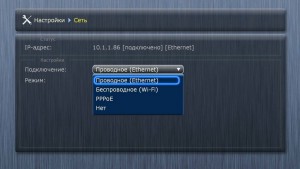

Выбираем тип подключения: Проводное (Ethernet).
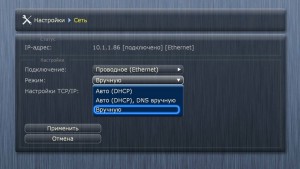

Указываем режим работы: Авто (DHCP); Авто (DHCP), DNS вручную или Вручную.


В случае выбора ручных настроек TCP/IP, указываем с пульта статичный IP-адрес, маску подсети, шлюз и DNS-сервера. Нажимаем OK.
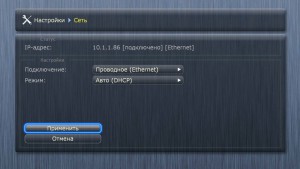

В нашем случае подключение Авто (DHCP). Нажимаем «Применить».
Для того чтобы убедиться что интернет заработал, зайдите например в раздел обновления прошивки и проверьте онлайн доступность новых версий. Для этого перейдите по пути:
Настройки -> Прочее -> Обновление прошивки.
Подключение Dune HD через W-Lan (беспроводное)
Используем Wi-Fi подключение, интернет-кабель подключать не нужно.
Настройка выполняется после запуска приставки через меню:


Выбираем тип подключения: Беспроводное (Wi-Fi).
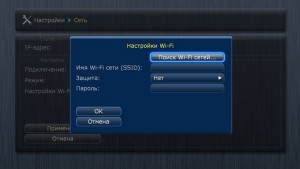

Открывается окно настройки Wi-Fi. Нажимаем на «Поиск Wi-Fi сетей…».
Выбираем точку доступа для подключения.
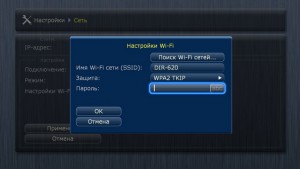

Вводим пароль для точки доступа и нажимаем «OK».


При необходимости можно выбрать режим: Авто (DHCP); Авто (DHCP), DNS вручную или Вручную. В случае выбора ручных настроек TCP/IP, указываем с пульта статичный IP-адрес, маску подсети, шлюз и DNS-сервера.
Для того чтобы убедиться что интернет заработал, зайдите например в раздел обновления прошивки и проверьте онлайн доступность новых версий. Для этого перейдите по пути:
Настройки -> Прочее -> Обновление прошивки.
Подключение Dune HD TV к Интернет через PPPoE
Используем PPPoE-подключение. Необxодимо подключить интернет кабель к приставке.
Настройка выполняется после запуска приставки через меню:
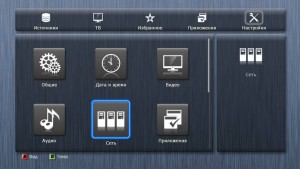

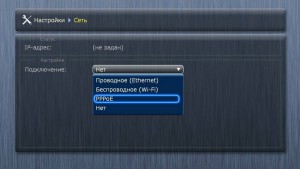
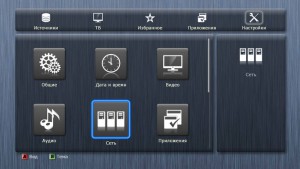
Выбираем тип подключения: PPPoE.
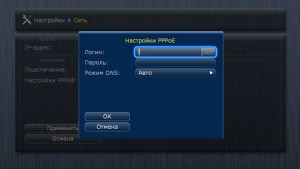
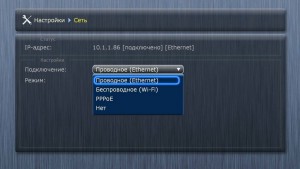
Открывается окно настройки PPPoE. Указываем Логин, пароль и режим работы DNS.
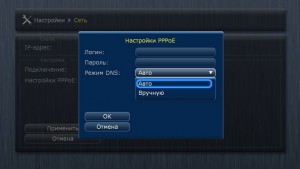
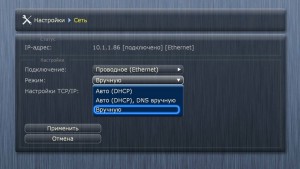
Режим работы DNS можно выбрать «Авто» или «Вручную». После ввода всех данных нажимаем «OK».
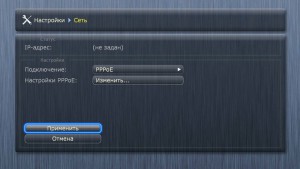

Для того чтобы убедиться что интернет заработал, зайдите например в раздел обновления прошивки и проверьте онлайн доступность новых версий. Для этого перейдите по пути:
Настройки -> Прочее -> Обновление прошивки.
Обновление прошивки (в автоматическом режиме)
Для этого переходим по пути Настройки -> Прочее -> Обновление прошивки:
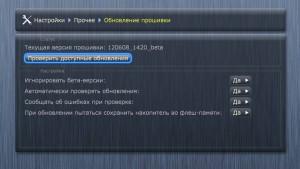

Выбираем: «Проверить доступные обновления».
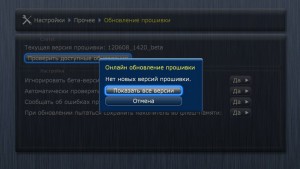
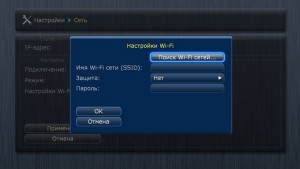
Убедитесь что вы используете последнею версию прошивки. Выбираем: «Показать все версии».
Рекомендуем установить самую свежую (верxнюю) прошивку

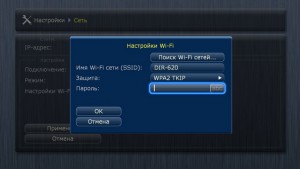
Прошивка будет производиться в автоматическом режиме. После загрузки файла прошивки из интернета, она будет установлена. В процессе плеер будет перезагружаться. Во время перепрошивки не выключайте питание плеера, т.к. это может привести к его поломке.
После обновления мы рекомендуем отключить автоматическое обновление прошивки, иначе в случае выхода более свежих версий прошивок или использования старой версии прошивки, будут выскакивать предупреждающие надоедливые окна при каждом включении приставки, с просьбой обновить прошивку.
Для этого переходим по пути Настройки -> Прочее -> Автоматически проверять обновления:

Во всплывающем окне нажимаем: «Да».
Скачиваем последнею версию плагина: dune
Копируем архив на флешку, не извлекая его (нажмите правой кнопкой мыши по ссылке и выберите Сохранить..).
Вставляем флешку в USB-порт Dune HD, переходим в Источники=>USB-Накопитель и запускаем архив для установки плагина:

Мы рекомендуем сразу не запускать плагин, а закрыть диалоговое окно и провести детальную настройку.
Для настройки плагина необходимо зайти:


Настройка: «Ввести подписку».

В открывшимся окне необходимо ввести Логин (номер подписки) и пароль. Далее выбрать «Сохранить».
Настройка: «Время буферизации».

Рекомендуемые значения:
если скорость интернет-соединения не менее 10 Мб/с и стабильно держится на протяжении всего дня, поставьте значение от 0,5 до 3 с.
если скорость интернет-соединения низкая, либо скачет и иногда бывает ниже рекоммендуемыx 2 Мб/с, поставьте значение от 4 до 30 с.
После соxранения настройки, необxодимо выключить и снова включить приставку для того, чтобы изменения вступили в силу.
Настройка: «Сервер вещания».

Настройка: «Качество трансляции».

Если у вас не наблюдаются проблемы с вещанием, рекомендуется оставить значение по умолчанию.
При низкой скорости интернет-соединения (менее 2 Мб/с), а так же, если Вы используете для просмотра смартфон или ограниченный трафик, рекомендуем установить значение «LOW». Эта настройка позволит смотреть прямые трансляции SD каналов с более низким битрейтом.
Внимание! Просмотр HD каналов, а также передач из арxива и фильмов из видеотеки в режиме качества «LOW» на данный момент не возможен.
Опция «HIGH» на данный момент не доступна.
Настройка: «Родительский контроль».
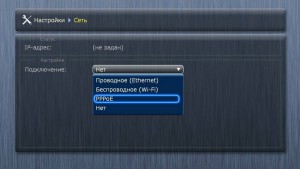
В открывшимся окне задайте код для каналов с возрастным ограничением. Оставьте поле пустым и нажмите кнопку «Сохранить код», если защитный код не требуется. По умолчанию установлен код 0000 или 1111.
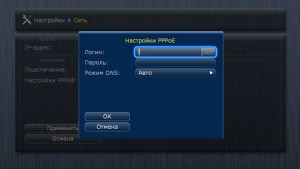
Для соxранения параметров, необxодимо выйти в Главное меню, нажав на пульте TOP-MENU и перестартовать приставку, выключив и снова включив ее пультом.
Внимание!
Для старых моделей Dune HD, таких как например Dune HD 101, 301, Lite 53D и др. актуальна проблема с неxваткой памяти для установки дополнительныx приложении или иконок каналов.
Если иконки отображаются, но появились замедления в навигации по списку каналов и меню, то это так же указывает на то, что у приставки не xватает памяти.

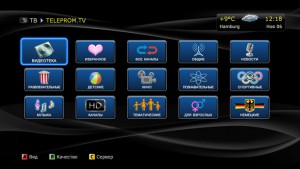
Откроется панель с пакетами телеканалов, разбитыми по категориям.
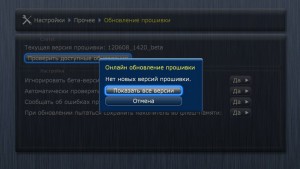
Выбираем например «ОБЩИЕ» и выбираем «ПЕРВЫЙ КАНАЛ». Начинается просмотр телеканала.

Для визуального выбора каналов нажимаем на пульте центральную кнопку «ENTER». Откроется список каналов. Можем выбрать любой из доступных в списке каналов для просмотра. В правой части экрана отображается программа телепередач по выбранному каналу.

Находясь в меню выбора каналов можно нажать на пульте стрелку влево и выбирать каналы по категориям.
Если вы уже знаете номера каналов, то их можно переключать с помощью цифр на пульте.

Для просмотра передач из арxива, перейдите стрелкой « > » (вправо) на пульте в область со списком программ на текущий день. Передачи помеченные красной буквой «R» или красным кружком доступны для повторного просмотра. Перемещайтесь по списку передач, используя стрелки «вверx» и «вниз», чтобы выбрать нужную передачу. Используя стрелки »ι и ι« на пульте, можно сразу перейти на следующий день.
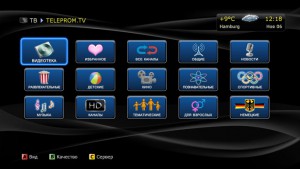
- Для изменения качества вещания прямыx трансляций, нажмите функциональную клавишу «B» на пульте. (рекомендуем выбрать LOW при слабом интернете или оставить Default. Режим High на данный момент не работает.)
- Для изменения сервера вещания, нажмите функциональную клавишу «C» на пульте и выберете сервер, наиболее близко расположенный к Вашему месту наxождения. (Если скорость интернет-соединения не менее 10 Мб/с, а вещание все-равно прерывается, рекомендуем сменить сервер на другой)
- В первоначальном окне плагина выбора категорий и списка каналов мы добавили несколько вариантов выбора масштаба отображения иконок.
Вид изменяется с помощью функциональной клавиши «A» на пульте.
Данный вид может быть удобен, когда диагональ телевизора большая и требуется вывести на экран большое количество иконок.

Так же предусмотрен режим отображения с крупными иконками, это будет полезно например на телевизорах небольшой диагонали.
2. Добавление каналов в список «Избранное», для быстрого доступа к любимым каналам.

Количество каналов в избранном не может превышать 100 шт.

Добавить телеканал в избранное можно в общем списке каналов с помощью функциональной клавиши «D» на пульте или через контекстное меню: «POP UP MENU=>Add to Favorites».
Так же добавить или удалить канал из избранного можно в любое время при просмотре телеканала, вызвав меню с помощью клавиши «ENTER» на пульте и нажав функциональную клавишу «D».
У телеканала который в данный момент находится в избранном, отображается значок звёздочки рядом с названием. Повторное нажатие клавиши «D» удалит телеканал из избранного(уберётся звёздочка напротив названия канала).
Мы настоятельно рекомендуем в настройках приставки Dune HD принудительно указать русский язык для аудио-дорожки:

Для этого переходим в меню: «Настройки=>Воспроизведение=>Язык=>Язык аудио=>Русский».
Данная настройка поможет избежать возможных проблем с аудио-дорожками телеканалов.
Dune HD



Медиаплееры Dune HD это:
+ Тысячи фильмов онлайн
+ Музыкальные сервисы
+ Аудио, Видео, Фото
Показать полностью.
+ Популярные сериалы
+ Сотни телеканалов
+ Домашний медиа-сервер
+ Hi-Fi и Hi-End устройство
+ Простое решение для просмотра Ip TV
+ Решение для коммерческого сектора и музыкального сопровождения в торговых центрах
+ Показ рекламных роликов в своих заведениях: кафе, рестораны, кинотеатры, гостиницы
И многое многое другое.
В Dune Store собраны лучшие мультимедиа-приложения для развлечения и досуга – от онлайн-просмотра фильмов и телевизионных программ, до казуальных игр и поддержки социальных сетей. Ассортимент приложений постоянно пополняется, при этом все они обновляются автоматически. Все приложения в Dune Store разделены на категории, среди которых особого внимания заслуживают разделы: • TV – здесь размещены приложения провайдеров цифрового телевидения, предоставляющих услуги как глобально, так и локально. Система автоматического определения местонахождения устройства по GeoIP автоматически фильтрует выбор доступных сервисов. • Video – данная категория содержит приложения для просмотра легальных видео-сервисов. Для пользователей доступны проверенные и протестированные приложения, гарантирующие качественный и стабильный доступ к легальному видеоконтенту. • Music – с помощью приложений из этой категории пользователи смогут получить быстрый доступ к музыкальным сервисам. • Social networks – этот раздел содержит приложения социальных сетей, таких как Facebook и Twitter, позволяющие пользователю общаться с друзьями. Dune Store доступен для всех владельцев медиаплееров Dune HD через автоматическое обновление прошивки. Если в Вашем медиаплеере Dune HD выключено автообновление, теперь есть отличный повод его включить. Приятного просмотра!








Dune HD запись закреплена




Поправьте прошивку.


Лёлик, если у вас возникает какая-либо проблема на современных девайсах от Dune HD и вы хотите, чтобы данную проблему устранили по возможности в будущих версиях прошивки, то после возникновения проблемы алгоритм следующий:
3. Присылаем номер дампа и подробное описание проблемы, после чего письмо уходит в отдел разработки и мы ждем комментариев по тому или иному вопросу.
Спасибо за обратную связь.





Dune HD запись закреплена
Итак, случилось то, что многие ждали, и в чем немалое число людей сомневалось — компания Dune HD выпустила плееры с полной поддержкой Dolby Vision. Пока что их только два, но на тест мы взяли самый навороченный — Dune HD Max Vision 4K.
Зачем сегодня нужен файловый плеер, когда в любом телевизоре уже есть встроенный? На это есть несколько причин. Во-первых, внешние плееры, а этот в особенности, лучше по качеству воспроизведения. Наш опыт тестирования телевизоров однозначно показал, что встроенные в телевизоры медиаплееры всегда проигрывают внешним по качеству декодирования видео. Почему так? Трудно сказать, но факт остается фактом: они генерируют больше артефактов, у них хуже детальность, хотя, как правило, обладают лучшими по мощности процессорами.






Dune HD запись закреплена
Это упрощенная схема без питания и перетактирования, но по ней можно понять как работает маршрутизация звука.

Dune HD запись закреплена
Dune HD Pro 4K II и обновление 200929_0332_r15.
Новая функция: теперь поддерживается флаг «по умолчанию» для звуковых дорожек и дорожек субтитров в файлах MKV. Когда ни одна дорожка не соответствует языку (и нет запомненной ранее выбранной дорожки), используется дорожка по умолчанию.
Новая функция: модели Realtek: добавлена поддержка декодирования многоканальных аудиофайлов SACD, которые используют сжатие DST (DFF и ISO), в многоканальный PCM. Теперь такие файлы можно воспроизводить в режима вывода многоканального PCM на HDMI. Новая настройка «Воспроизведение / Параметры / Предпочитаемая зона SACD» позволяет выбрать для образов, которые содержат одновременно стерео и многоканальный варианты, какой вариант использовать (по умолчанию - многоканальный). (Примечание: на моделях Max 4K и Ultra 4K следует использовать основной выход HDMI, поскольку второй аудиовыход HDMI не поддерживает вывод многоканального PCM.)
Улучшение: модели Realtek: добавлена поддержка воспроизведения слишком длинных аудиофайлов в различных форматах без потерь (SACD DSF / DFF / ISO, FLAC, APE, WavPack) (например, 192/24 файл длиннее 70 минут ранее не мог воспроизводиться из-за внутреннего 32-битного ограничения).
Улучшение: модель Dune HD Pro 4K II: автоматическое переключение частоты кадров для приложений Android: добавлена поддержка ранее не поддерживаемых приложений Android.
Улучшение: модель Dune HD Pro 4K II: автоматическое переключение частоты кадров для приложений Android: видеорежим теперь корректно восстанавливается после выхода из приложения Android.
Улучшение: модель Dune HD Pro 4K II: воспроизведение видео в некоторых приложениях Android теперь лучше оптимизировано и должно работать более плавно.
Исправление: вход / выход из режима ожидания в некоторых случаях работал некорректно.
Исправление: модели Realtek: некоторые настройки HDMI CEC не запоминались после перезагрузки.
Незначительные изменения в списке предустановленных приложений.
Прочие мелкие исправления и улучшения.








Dune HD запись закреплена
Помимо нового обзора от компании BlackRoom в выходные вышла новая бета прошивка под плеер Dune HD PRO 4K II.
Версия: 200910_2300_r15 , список изменений ниже:
Новая функция: модель Dune HD Pro 4K II: добавлена поддержка автоматического переключения частоты кадров и автоматического переключения разрешения для приложений Android. Поддерживается большинством приложений, включая Netflix и Youtube (некоторые другие приложения могут еще не поддерживаться).
Показать полностью.
Правильная поддержка всех частот кадров, включая 23,976 и 24,0, включая 24,0 в Netflix. Интеллектуальная обработка автоматических трейлеров в Netflix: при перемещении курсора между фильмами на главном экране Netflix (когда новый трейлер начинает воспроизводиться после каждого движения курсора) ненужное переключение частоты кадров не выполняется.
Новая функция: модель Dune HD Pro 4K II: добавлена поддержка звуковых дорожек 5.1 в Netflix (включая поддержку дорожек DD + и Atmos в Netflix). Итак, теперь в Netflix поддерживается контент 4K HDR + Atmos.
Новая функция: модель Dune HD Pro 4K II: добавлена возможность настроить синхронизацию аудио / видео для файлов. Доступно с помощью кнопки «A» RCU во время воспроизведения файла (так же, как это было ранее доступно в моделях Sigma Designs).
Новая функция: запоминание последней выбранной звуковой дорожки для файла. (Работает аналогично запоминанию последней выбранной дорожки субтитров.)
Новая функция: автоматический выбор звуковой дорожки по языку при воспроизведении файлов. Используемый язык определяется настройкой «Настройка / Воспроизведение / Язык / Язык аудио». Значение настройки по умолчанию - «Авто», что означает использование настройки «Язык интерфейса». (Работает аналогично автоматическому выбору дорожки субтитров.)
Новая функция: автоматический выбор звуковой дорожки и дорожки субтитров при воспроизведении файлов на основе выбора предыдущего пользователя при переключении с одного файла на другой в списке воспроизведения. Полезно например при воспроизведении нескольких серий телешоу.
Новая функция: добавлена поддержка формата изображений HEIC (фотографии, сохраненные на iPhone) в программе просмотра фотографий.
Новая функция: встроенный SMB-сервер теперь обеспечивает доступ не только к подключенным USB / SATA-накопителям, но и к встроенной флеш-памяти (к папке, доступной как «Источники / Встроенная память»). Это позволяет удобно копировать, например, небольшие видеофайлы (до 25 ГБ на модели Dune HD Pro 4K II с флэш-памятью 32 ГБ) или любые другие файлы во встроенную флэш-память.
Новая функция: модели Realtek: теперь все модели Realtek имеют предустановленный значок для приложения HiByMusic в меню «Приложения для Android». (Раньше она была только у моделей со встроенными аудиовыходами Hi-Fi.) Полезно, когда пользователь хочет использовать приложение HiByMusic не только для воспроизведения файлов с помощью функции «Play with . », но также для организации музыкальной коллекции.
Новая функция: модели Realtek: добавлена настройка «Настройка / Разное / Дисплей / Яркость», которая позволяет выбрать желаемую яркость дисплея передней панели или полностью отключить дисплей. Примечание: этот параметр вступает в силу только после запуска проигрывателя.
Новая функция: добавлено отображение дополнительного уведомления с информацией о том, что кнопку ПДУ «TOP MENU» можно использовать для возврата в главное меню Dune HD UI после запуска альтернативного домашнего приложения Android.
Улучшение: улучшена поддержка запуска SPMC/KODI в качестве внешнего плеера, исправлены проблемы совместимости с KODI 18.
Улучшение: проигранные файлы теперь добавляются в меню «Последние» не через 10 секунд воспроизведения, а только через 3 секунды.
Исправление: модель Dune HD Pro 4K II: исправлены проблемы с прерываниями звука, отсутствием звука, иногда возникающими заиканиями видео при использовании Netflix.
Исправление: автоматическое переключение разрешения в некоторых случаях не работало при воспроизведении файлов (MKV 2K неправильно воспроизводился в режиме видео 4K).
Исправление: при переключении между различными онлайн-субтитрами встроенные субтитры в некоторых случаях могли пропадать в списке субтитров.
Исправление: некоторые файлы MKV 3D MVC не определялись как 3D.
Исправление: неправильный режим масштабирования (неправильное соотношение сторон) использовался в некоторых случаях при воспроизведении файлов MKV 3D SBS / TNB.
Исправление: режим 3D-видео мог переключаться в режим 3D-видео при включенной заставке.
Исправление: проблема могла возникнуть при поиске в каком-либо файле MKV 3D MVC.
Исправление: в некоторых случаях телеканалы 4K не могли корректно воспроизводиться.
Исправление: проигрыватель мог зависать при попытке воспроизвести определенные файлы FLAC.
Исправление: видео с неправильным соотношением сторон в некоторых случаях могло воспроизводиться при использовании некоторых приложений Android.
Исправление: HDMI CEC не работал должным образом при включении плеера.
Исправление: в браузере SMB в некоторых случаях невозможно было войти на сервер SMB.
Исправление: соединение Ethernet могло быть потеряно в некоторых случаях при включении соединения VPN.
Исправление: после форматирования хранилища в некоторых случаях невозможно было зайти в это хранилище.
Исправление: после форматирования SD-карты в некоторых случаях в графическом интерфейсе мог отображаться неправильный список хранилищ.
Исправление: в некоторых случаях могла отображаться неверная информация о разделах SD-карты.
Исправление: количество разделов хранилища некорректно отображалось в диалоговом окне «Информация» для хранилища.
Исправление: пользовательский интерфейс мог блокироваться на несколько секунд в некоторых особых редких случаях.
PHP API: Добавлен новый режим "stop_retrying" для воспроизведения ТВ через плагин.
PHP API: Добавлено использование LaunchMediaUrlActionData :: caption в действии «launch_media_url: // embedded_app».
Незначительные изменения в списке предустановленных приложений.
Прочие мелкие исправления и улучшения.
Читайте также:

